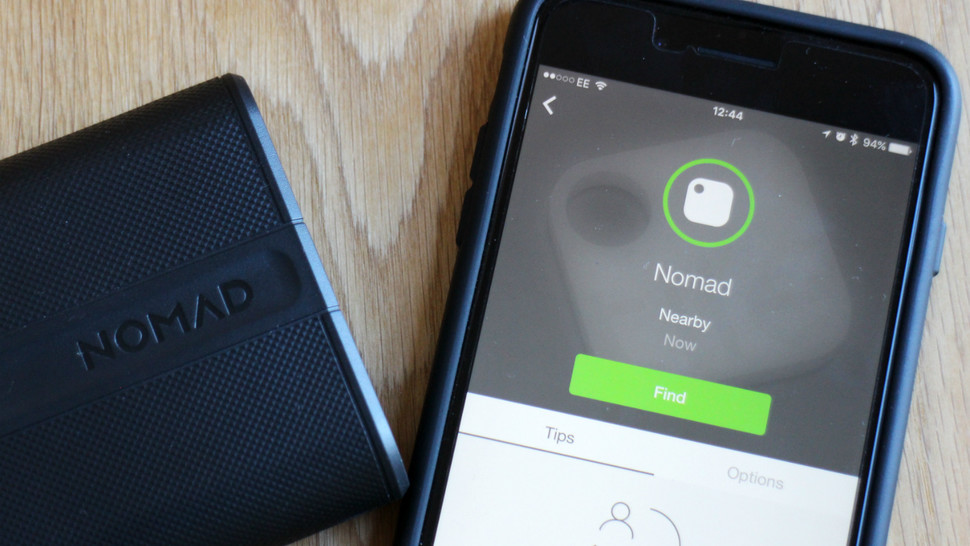Las baterías para nuestros smartphones a menudo nos salvan el día, pero sólo si realmente las llevamos encima cuando las necesitamos, en lugar de dejarlas por ahí en cualquier sitio.
La última batería PowerPack de Nomad resolverá cualquier de estos problemas, incluso si eres lo suficientemente olvidadizo como para dejarte la batería siempre en otro sitio.
Relacionado: Las baterías de Tesla duran más (bastante más) de lo imaginado
Es más, esta batería lleva incorporada la tecnología de seguimiento de Tile, por lo que es instantáneamente localizable gracias a una aplicación en tu teléfono.
Tile es bien conocido por sus pequeños gadgets de posicionamiento con Bluetooth, práctico mantener controlados aquellos elementos importantes, y las baterías son notoriamente fáciles de perder.
Además, esta aplicación es muy fácil de usar y está disponible para el sistema iOS y Android, y vincular el PowerPack a la aplicación tarda sólo unos segundos, pero requiere un registro previo.
Una vez que el registro ya esté hecho, el PowerPack aparece en un mapa en la aplicación en tiempo real, por lo que siempre es fácil de encontrar. Incluso se puede activar una alarma que facilitará su localización.
Eso sí, el nuevo dispositivo PowerPack cuesta $ 100 dólares y aunque no es especialmente barato, viene con una batería de 9,000mAh. Es decir, suficiente para realizar tres cargas en la mayoría de los teléfonos inteligentes, y una sola carga completa, además de un poco más, en muchas tabletas.
Además, Nomad ha adoptado el USB tipo C para su PowerPack, aunque también cuenta con un puerto de tamaño normal para conectar cualquier cable o un MicroUSB.
Y por si fuera poco, la PowerPack está envuelta en un cuerpo de goma que está construido para soportar gotas de hasta 1,2 metros, pero sin olvidarse del peso, ya que se ha mantenido en un mínimo -200 gramos- para que sea fácil de llevar.
Uno de los inconvenientes es que Tile requiere de un acceso constante a los servicios de ubicación en el teléfono, lo que puede consumir la batería un poco más rápido de lo habitual.
La PowerPack de Nomad con Tile está disponible en el sitio web de Nomad desde ya mismo.